一、场景描述
在前后分离的项目开发中,前端项目开发人员对 vue 项目的打包一般都是采用默认根目录访问的。如果多个前端项目都采用根目录的方式访问,分别部署在不同的服务器或者同一个服务器的不同端口,那通过 Nginx 代理的方式还很好解决。但是如果必须在同一个 IP 相同端口下,通过访问的上下文路径来区分,那么就是一个比较棘手的问题。
接下来的操作就是带领有以上困惑的开发人员来处理此类问题。
二、解决方案
1、前端项目配置
-
修改
vue.config.js配置文件的公共路径配置,修改为我们前端项目服务的名称,这里以admin为例
-
修改
router目录下的index.js文件,指定Vue项目的固定路由路径,这里还是以admin为例(当然也可以和publicPath不相同)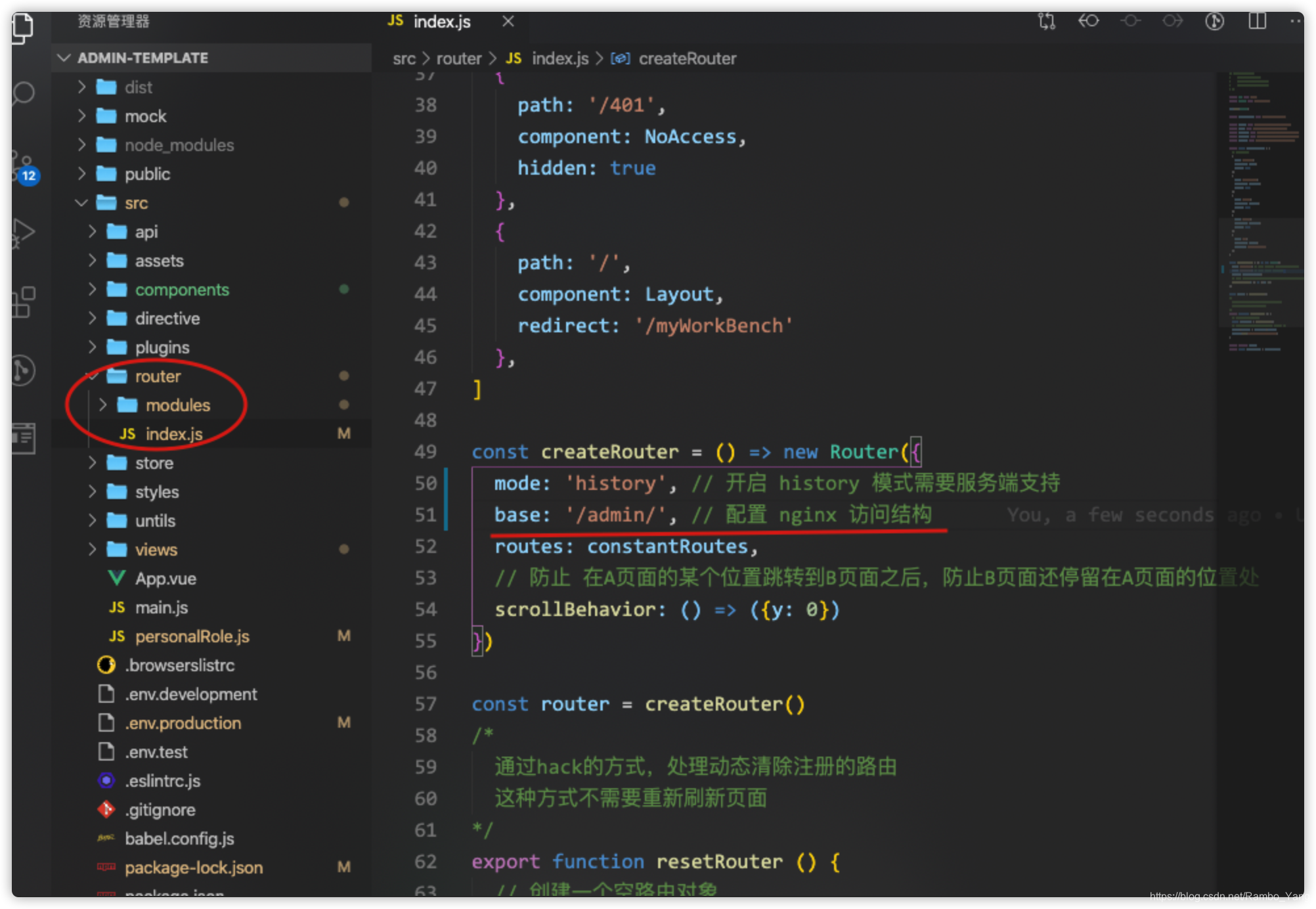
-
将
Vue项目打包成静态资源文件npm run build -
将打包完成的
dist文件夹重命名为任意合规的项目文件夹名称,这里以admin-web为例 -
将
admin文件夹传入到服务器的指定目录中
2、代理服务配置
-
整体配置文件信息如下
server { # 自定义访问端口 listen 8013; # 服务名称 server_name localhost; # 响应日志文件名称定义 access_log logs/admin-web.access.log main; # 设置客户端最大请求体 client_max_body_size 10m; # 设置路由变量转发 location @router { rewrite ^.*$ /index.html last; } # admin 管理平台前端界面 location /admin/ { # 前端打包后静态文件所在位置,可以和上下文路径不一致,注意 root 和 alias 的用法 alias /opt/java/frontend/admin-web/; # 处理 Vue 单页面应用 路由模式为 history 模式刷新页面 404 的问题 try_files $uri $uri/ @router; index index.html index.htm; } # xxxx 管理平台前端界面 location /xxxx/ { # 前端打包后静态文件所在位置,可以和上下文路径不一致,注意 root 和 alias 的用法 alias /opt/java/frontend/xxxx-web/; # 处理 Vue 单页面应用 路由模式为 history 模式刷新页面 404 的问题 try_files $uri $uri/ @router; index index.html index.htm; } #error_page 404 /404.html; error_page 404 /404.html; location = /404.html { root html; } # redirect server error pages to the static page /50x.html error_page 500 502 503 504 /50x.html; location = /50x.html { root html; } } -
重启
nginx服务# 验证语法 /usr/local/nginx/sbin/./nginx -t # 重启 Nginx 服务 /usr/local/nginx/sbin/./nginx -s reload -
前端访问示例
http://127.0.0.1:8013/admin/#




 本文介绍了在前后端分离的开发环境中,如何在同一IP相同端口下通过上下文路径区分不同前端项目。主要涉及前端Vue项目的配置,包括修改vue.config.js的publicPath和router的index.js,以及使用Nginx进行代理服务配置,通过location规则和try_files指令解决404问题,实现多个项目在同一服务器不同上下文路径的部署。
本文介绍了在前后端分离的开发环境中,如何在同一IP相同端口下通过上下文路径区分不同前端项目。主要涉及前端Vue项目的配置,包括修改vue.config.js的publicPath和router的index.js,以及使用Nginx进行代理服务配置,通过location规则和try_files指令解决404问题,实现多个项目在同一服务器不同上下文路径的部署。

















 9988
9988

 被折叠的 条评论
为什么被折叠?
被折叠的 条评论
为什么被折叠?








